Configurar e gerenciar números de recebimento
Este artigo descreve como configurar e gerenciar números de receita no Microsoft Dynamics 365 Commerce.
Os varejistas geram números de recibo para várias ações nas lojas, como transações cash and carry, transações de devolução, ordens de cliente, cotações e pagamentos. Embora os varejistas definam os próprios formatos de recibo, alguns países ou regiões têm regulamentos que colocam restrições a esses formatos de recibo. Por exemplo, esses regulamentos podem limitar o número de caracteres no recebimento, exigir números de recibo consecutivos, restringir alguns caracteres especiais ou exigir a redefinição de números de recibo no início de cada ano. O Dynamics 365 Commerce ajuda os varejistas a cumprir requisitos regulatórios tornando o processo de gerenciar números de recibo muito flexível.
Definir os formatos de número do recibo
Os formatos de numeração de recibos são compostos por conteúdo estático e conteúdo dinâmico. O conteúdo estático inclui caracteres alfabéticos, números e caracteres especiais. O conteúdo dinâmico inclui um ou mais caracteres que representam informações como o número da loja, o número do terminal, a data, o mês, o ano e as sequências numéricas que são incrementadas automaticamente. Os formatos são definidos na seção Numeração do recibo do perfil de funcionalidade. A tabela a seguir descreve os caracteres que representam o conteúdo dinâmico.
| Caracteres | Descrição |
|---|---|
| S | O caractere S é usado para o número da loja. Por exemplo, se uma loja for numerada HOUSTON1, o formato SSS mostrará "ON1" no recibo. O formato SSSSS mostra "STON1" no recibo. |
| T | O caractere T é usado para o número do terminal. Por exemplo, se um terminal for numerado 0001, o formato TTTT mostrará "0001" no recibo. |
| C | O caractere C é usado para o número da ID da equipe. Por exemplo, se um membro da equipe tiver uma ID de 000160, o formato CCCC mostrará "0160" no recibo. |
| ddd | Os caracteres ddd correspondem ao dia do ano, de 1 a 366. Por exemplo, em 15 de Janeiro, o formato ddd mostra "015" no recibo. |
| MM | Os caracteres MM são usados para o mês de dois dígitos. Por exemplo, em janeiro, o formato MM mostra "01" no recibo. |
| DD | Os caracteres DD são usados para o dia do mês de dois dígitos. Por exemplo, em 15 de janeiro, o formato DD mostra "15" no recibo. |
| AA | Os caracteres AA são usados para o ano de dois dígitos. Por exemplo, em qualquer mês durante o ano de 2020, o formato AA mostra "20" no recibo. |
| # | Um sinal numérico (#) é usado na numeração sequencial. Por exemplo, o formato #### mostra "0001", "0002", "0003" e assim por diante no recibo. |
Redefinir numeração sequencial do recibo
Você pode redefinir a numeração sequencial do recibo em uma data específica. Em seguida, para a primeira transação que ocorre após 12:00 AM na data de redefinição selecionada, o sistema redefine a sequência numérica do recibo como 1. Você também pode especificar se a redefinição ocorre apenas uma vez ou se ela se repete a cada ano. Se a recorrência anual for especificada, a redefinição ocorrerá automaticamente a cada ano até que o varejista decida pará-la.
Anotação
A Microsoft exigirá que você selecione a propriedade Sequência independente para todos os tipos de recibos no perfil de funcionalidade antes de usar este recurso. Além disso, o fuso horário do sistema do dispositivo de PDV deve corresponder ao fuso horário correspondente da loja. Devido a essas limitações, a Microsoft recomenda que você não use esse recurso em produção até as correções desses problemas serem incluídas em uma versão futura.
Para habilitar a redefinição de números de receita no Commerce headquarters, siga estas etapas.
- Acesse Retail e Commerce > Configuração de canal > Configuração do PDV > Perfis de PDV > Perfis de funcionalidade.
- Na Guia Rápida Numeração de recibo, selecione Redefinir data de redefinição de número.
- Na caixa de diálogo suspensa, no campo Redefinir data, selecione uma data futura em que a redefinição deverá ocorrer.
- No campo Redefinir tipo de recibo, selecione Apenas uma vez ou Anual.
- Selecione OK.
- Acesse Varejo e Comércio > TI de Varejo e Comércio > Agenda de distribuição e execute o trabalho 1070 (Configuração do canal) para sincronizar as configurações de perfil de funcionalidade mais recente para clientes de PDV.
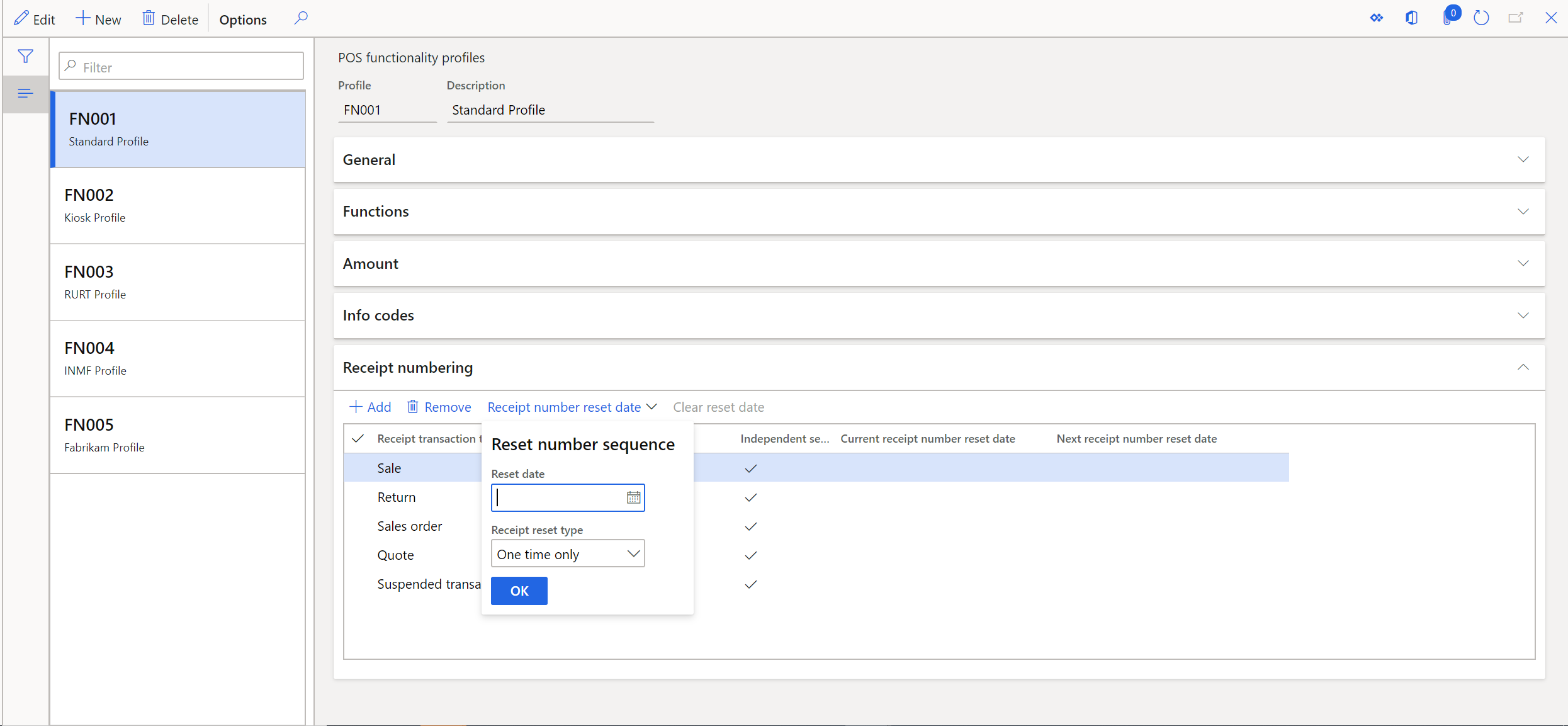
Depois que você seleciona uma data, ela aparece na coluna Próxima data de redefinição do número do recibo. A data de redefinição é aplicável a todos os tipos de transação de recibo. Portanto, a sequência numérica do recibo será redefinida para todos os tipos de recibo.
Quando a data de redefinição chega, o número do recibo é redefinido para a primeira transação de cada tipo. Além disso, no perfil de funcionalidade, a data de redefinição é movida da coluna Próxima data de redefinição do número do recibo para a coluna Data de redefinição de número de recibo atual. Essa alteração indica que, se um registro não for usado na data de redefinição, o número do recibo será redefinido na próxima vez que esse registro for usado. Por exemplo, em 3 de dezembro de 2019, você seleciona 1º de janeiro de 2020 como a data de redefinição. Em 1º de janeiro, quando os registradores fazem a primeira transação, o número do recibo é redefinido. No entanto, um registro não é usado em dezembro e janeiro, mas começa a ser usada em fevereiro. Nesse caso, como uma ação de redefinição foi definida, o número do recibo desse registro será redefinido quando o registro fizer a primeira transação em fevereiro.
Você pode usar a funcionalidade Limpar data de redefinição para limpar datas de redefinição futuras. No entanto, se a data de redefinição tiver ocorrido no passado, ela não poderá ser desfeita. Portanto, a redefinição ainda ocorrerá para todos os registros em que a redefinição ainda não ocorreu.
Anotação
- Se você usar a propriedade Sequência independente para alguns ou todos os tipos de recibos, certifique-se de incluir os caracteres de data dinâmica (por exemplo, "ddd", "mm", "DD" e "AA") para ajudar a evitar IDs de recebimento duplicadas.
- A data de redefinição definida nos Perfis de funcionalidade não está associada a um fuso horário específico. Por exemplo, se você selecionar 1º de janeiro de 2020 como a data de redefinição, os dispositivos de PDV em todos os fusos horários redefinem o recebimento para "1" em 1º de janeiro de 2020, hora local.
- Se desejar que as máscaras de recebimento sejam alteradas quando a data de redefinição chegar, siga as etapas em Fazer com que as máscaras de recebimento sejam alteradas quando a data de redefinição chegar abaixo.
- Dependendo da data de redefinição selecionada e do formato de recibo, você pode ter números de recibo duplicados. Embora o sistema do ponto de venda (PDV) possa lidar com essas situações, elas aumentam o tempo exigido para processar devoluções, pois parceiros de vendas devem selecionar entre os recibos duplicados. Outras complicações relativas à limpeza de dados poderiam ocorrer se os recibos duplicados não fossem uma consequência planejada. Portanto, é recomendável usar caracteres de data dinâmica (por exemplo ddd, MM, DD e AA) para ajudar a evitar números de recebo duplicados após uma redefinição.
Forçar a sincronização de dados da sequência numérica na inicialização do aplicativo
Organizações com requisitos rigorosos para a exclusividade da ID de recebimento podem habilitar a sincronização automática de dados da sequência numérica. Quando habilitado, os dados mais recentes de sequência numérica serão recuperados da Commerce Scale Unit sempre que o PDV for inicializado. Isso garante que o PDV sempre terá a sequência numérica mais atual antes da execução de qualquer transação.
Para habilitar a sincronização de dados da sequência numérica na inicialização do aplicativo, siga estas etapas:
- No headquarters, acesse Varejo e Comércio > Configuração de canal > Configuração do PDV > Perfis de PDV > Perfis de funcionalidade e selecione um perfil de funcionalidade usado pela(s) loja(s) onde você deseja habilitar o recurso.
- Na seção Sincronização do número do recibo, habilite a configuração Recuperar os dados mais recentes de sequência numérica.
- Acesse Varejo e Comércio > ID de Varejo e Comércio > Agenda de distribuição e execute o trabalho 1070 (Configuração do canal).
Anotação
Quando a configuração Recuperar os dados mais recentes de sequência numérica for habilitada, a primeira entrada após a inicialização do aplicativo pode levar mais tempo do que o normal e a Commerce Scale Unit (CSU) incorrerá em alguma carga adicional.
Fazer com que as máscaras de recebimento sejam alteradas quando a data de redefinição chegar
Para fazer com que as máscaras de recebimento sejam alteradas quando a data de redefinição chegar na matriz, siga estas etapas:
- Em Perfis de funcionalidade, defina a data de redefinição como uma data anterior à data de redefinição real (por exemplo, uma semana antes).
- Execute o trabalho 1070 (Configuração do canal).
- Quando a data de redefinição chegar, antes de abrir a loja, em Perfis de funcionalidade, defina as máscaras de recebimento conforme desejado.
- Execute o trabalho 1090 (Registradoras).
- Depois de concluir a definição de todas essas configurações, verifique se o PDV foi reiniciado para atualizar essa nova configuração nos dispositivos PDV.
- Quando concluir as etapas acima, abra o PDV e comece a criar novas ordens. Agora, o PDV criará as ordens usando novas máscaras de recebimento com a ID de recebimento redefinida.